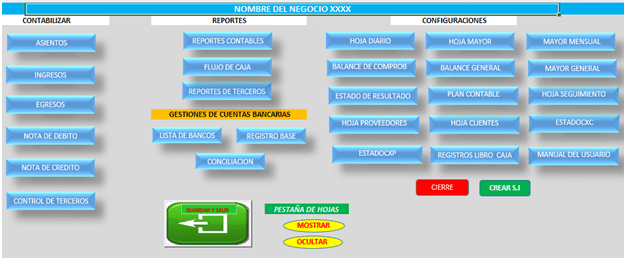Aprender Formulas Excel Si - Truco 1
Listo para comenzar con los trucos de Formulas Excel Si?
Excel tiene varias funciones, incluyendo funciones para calcular el coseno inverso de un valor dado, para multiplicar 2 matrices, para calcular la tasa interna de retorno.
Pero, la mayoría de nosotros (bueno, sólo yo entonces..) utilizamos casi 5-6 fórmulas para hacer nuestro trabajo.
Y las formulas Excel SI son la mayoría de ellos, por lo que no daña en aprender algunas cosas interesantes que puedes hacer con sólo las Formulas Excel SI.
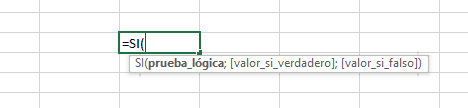
1. Sumar Filas/Columnas alternativas - Formulas Excel SI
Llega un momento en el que se le dio una palmada con una hoja de datos y necesita sumar ventas en él (no me pregunte por qué, sucede, por ejemplo. Cuando copias y pegas el estado de la tarjeta de crédito en Excel).
Por supuesto, podemos siempre escribir la función suma con todos esos argumentos, pero preferimos que Excel haga todo el trabajo mágico por nosotros.
Es por eso que es muy útil saber que se puede resumir filas alternativas/columnas de datos utilizando SUMAR.SI () fórmula [sintaxis y ejemplos ].
La función SUMAR.SI resume una serie de datos que cumplen unos criterios específicos. En nuestro caso, los criterios serán "si el elemento de datos se encuentran en las filas impares ".
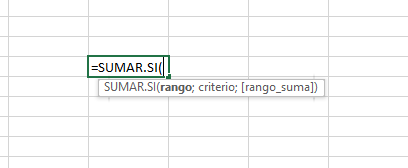
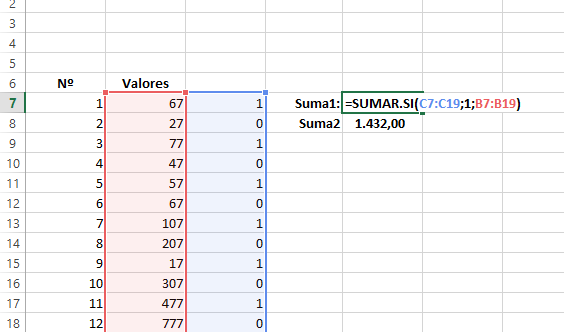
Todo lo que necesitas hacer es agregar una columna adicional al final de la tabla y llenarla de 1s y 0s.
Ahora podemos utilizar esta columna para poner a prueba nuestra condición al escribir la función SUMAR.SI = SUMAR.SI (rango de condiciones, 1, rango suma.
¿Qué tal te pareció el primer truco de las Formulas Excel Si? Resulta fácil obtener el total de ventas, devolución sobre ventas y otros datos específicos que tu quieras resumir el total, este es el primer truco con las Formulas Excel SI y continuamos con el truco # 2 de Formulas Excel Si:
Curso de Reportes Semanales

En este Mini Curso aprenderás a crear un Resumen de Reportes Diarios, Semanales o bien Mensual atreves de las Excel Formulas, y mucho mas...
2. Contar las veces que cada elemento de la lista A esta en la lista B y viceversa - Formulas Excel SI
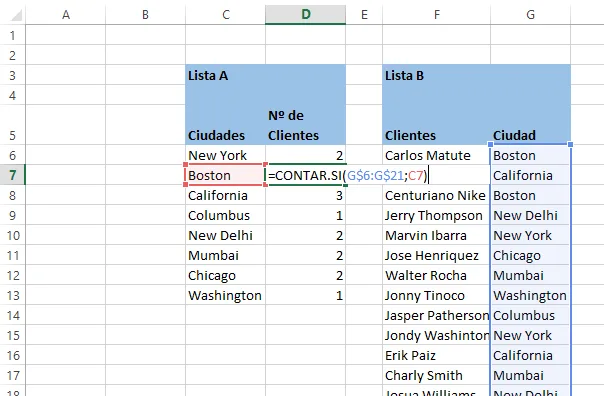
A menudo cuando se está trabajando en los datos se distribuyen en varias hojas, es muy útil saber cuántas veces cada elemento en una lista se repite en otra lista (s).
Esto se puede hacer fácilmente con una buena función CONTAR.SI, Excel cuenta los datos que cumplen un criterio específico.
En el ejemplo anterior, he utilizado la función CONTAR.SI, cuántos clientes hay en cada ciudad (donde los datos del cliente se encuentra en la Lista B y los datos de la ciudad está en la Lista A).
En el truco # 2 vamos a utilizar la siguiente formula >> Ver Formula aquí <<.
¿Qué tal te pareció el truco # 2 de las Formulas Excel Si? Muy importante verdad! con estas Formulas en Excel, todo será extremadamente fácil de realizar tareas que antes tomábamos mucho tiempo en clasificar y obtener un resultado especifico.
Continuamos con el truco # 3 de las Formulas Excel Si:
Mini Curso de Contabilidad Básica

En este Mini Curso aprenderás a llevar el Control Total de tu Negocio, Empresa o Finanzas Personales, y muchos mas...
3. Como resumir datos rápidamente con CONTAR.SI o SUMAR.SI - Formulas Excel Si
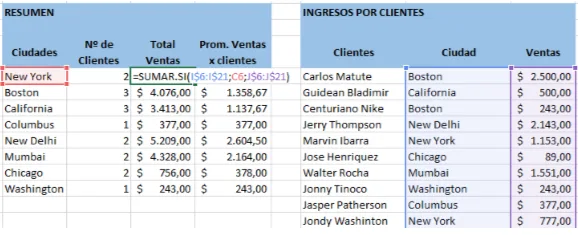
Ahora que hemos descubierto la manera de utilizar contar.si y sumar.si, puedes utilizar estas dos funciones para crear un resumen rápido de los datos.
Por ejemplo: Podemos Buscar, el promedio de ventas por cliente y de la ciudad que divide los datos de ventas totales por cada ciudad (obtenido usando la Función Sumar.si) con el total de clientes en esa ciudad (obtenido mediante la Función CONTAR.SI) como se muestra a continuación.
Esto puede ser una manera rápida de hacer un análisis de eje de los datos sin tener que utilizar las tablas dinámicas de Excel (muy útil si usted es alérgico a sobresalir con tablas dinámicas o no está Feliz con el uso y la actualización constante de ellos).
Para resumir datos rápidamente con las formulas Excel si, sigue los siguientes pasos >> Ver detalles aquí <<.
¿Qué tal te pareció el truco # 3 de las Formulas Excel Si? Muy importante verdad!
Continuamos con el truco # 4 de las Formulas Excel Si:
Diseña tu Sistema de Facturación

En este Mini Curso aprenderás a como crear Tu Sistema de Facturación en Excel, y mucho mas...
4. Como buscar y extraer datos duplicados de una lista en Excel - Formulas Excel SI
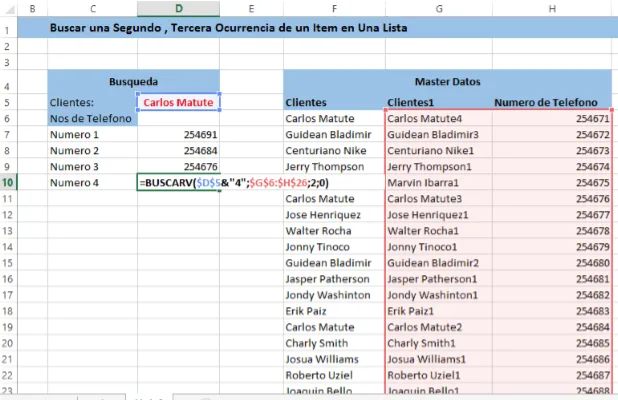
A menudo trabajamos con los datos que tiene gran cantidad de duplicados, por ejemplo, datos de número de teléfono del cliente que ha crecido a lo largo de un período de tiempo con nuevos números añadidos en la parte inferior de la lista.
Primera, segunda, tercera, cuarta o enésima ocurrencia de la lista puede ser complicado, mediante el uso de una combinación de las Formulas Excel CONTAR.SI y BUSCARV podemos Buscar una enésima aparición de una lista.
En primer lugar en nuestra lista de datos vamos a insertar otra columna llamada "Clientes1" y colocamos la fórmula = celda ocurrente & contar.si (rango, Criterio), esto añadirá el número de duplicados hasta el final, por lo tanto primero Carlos Matute se convertiría Carlos Matute1, el segundo Carlos Matute se convertiría Carlos Matute2, etc.
>> Ver el ejemplo completo desde aquí <<.
¿Qué tal te pareció el truco # 4 de las Formulas Excel Si? Te gusto? Si te gusto no olvides dejarme tu comentario.
Continuamos con el truco # 5 de las Formulas Excel Si:

Mini Curso de Formato Condicional
En este Mini Curso podrás aprender como Resaltar errores en Excel, Duplicados en Excel, como crear un Diagrama de Gantt y mucho mas..
5. Reducir la repetición de la Función SI en las Formulas Excel SI
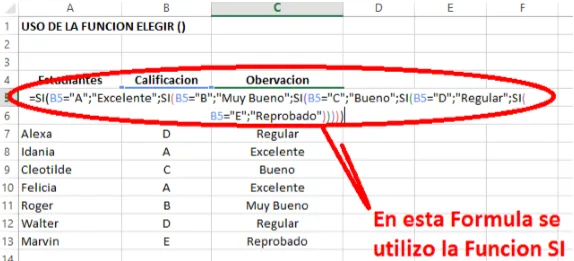
Sabias que con la función SI, no se puede sobre salir mas allá de 7 niveles?
Afortunadamente, la mayoría de nosotros nunca vamos más allá de 3 o 4 niveles (Siempre buscamos dos resultados verdadero o falso).
Pero realmente para escribir mas allá de 3 Niveles podemos Utilizar la Función ELEGIR(), es una de las Formulas Excel, que tiene una estructura de conmutación en la Programación. Una Función de Conmutación típica seria así: INTERUPTOR(CONDICION, RESULTADO1;RESULTADO2;RESULTADO3;RESULTADO4).
Por ejemplo: En las Formulas Excel con la función ELEGIR seria: = ELEGIR(3;BUENO";"MEDIO";"POBRE"), esta Formula devolverá POBRE, por que la condición es 3, La única limitante con estas formulas Excel que tenemos que cambiar o indicar manualmente el numero del Resultado que requerimos.
Por ejemplo: Si necesitamos que se muestre BUENO, debemos de escribir 1 o 2 parar que se muestre MEDIO. Con un poco de creatividad, podemos superar todo esto y hacer que Excel lo haga automáticamente.
>> Desde aquí puedes ver todos los detalles del truco # 5 <<,
CURSO GRATIS: Diseña tu Plantilla de Cuentas por Cobrar
Que incluye este curso ?
Preguntas Frecuentes de las Formulas Excel Si
¿Cómo usar la fórmula de si en Excel?
Para aprender a usar la formula Si en Excel lo primero que debes de hacer es conocer la sintaxis, a continuación te dejo la sintaxis:
= SI (prueba_Logica; [valor_si_verdadero]; [valor_si_falso])
La formula de si en Excel es una función lógica que puedes utilizar para crear criterios y obtener resultados de acuerdo al criterio que se cumple o bien un resultado distinto si este no se cumple.
Alguna vez te ha tocada aumentar el salario de los trabajadores de acuerdo a una condición?
Por ejemplo: para el mes de Enero hay un aumento del 10 % para todos los trabajadores que leen el blog de Aplica Excel Contable y el 5% de aumento para los demás. Como aplicarías la Formula Excel SI, para aplicar los aumentos?
Muy bien, no te preocupes, para eso vamos a crear una tabla rápidamente, donde voy a mostrarte cómo aplicar la Formula Excel SI, para aumentar el salario de los empleados.
>> Desde aquí puedes ver el video Completo de como usar la formula Si <<.
Descarga mas de 16 Plantillas Gratis en Excel
Dentro de la pagina de Plantillas Gratis, encontraras plantillas como:
¿Cómo poner dos condiciones en un si en Excel?
La función Si te permite agregar una condición para devolver un resultado verdadero o un resultado falso.
Entonces, para agregar una segunda condición, lo que debes de hacer es volver a escribir la función si, para repetir la sintaxis y buscar un segundo resultado verdadero si la primera condición no se cumple.
A continuación un ejemplo de formula con dos condiciones en un si en Excel:
=SI(B7="A";"Excelente";SI(B7="B";"Muy Bueno";""))
De esta forma puedes poner dos condiciones utilizando la Función Si.
Pero tu puedes evitar repetir tantas veces la función si, si lo combinas con la función Elegir - >> Ver video ejemplo aquí <<.
Y si tu quieres utilizar varias condiciones y ya tienes el office 365 en tu pc, tengo buenas noticias para ti, puedes utilizar la Función SI.CONJUNTO - >> Desde aquí puedes ver el video ejemplo <<.
¿Cómo se hace una fórmula condicional en Excel?
Tradicionalmente se utilizaba la función SI para crear condicional en Excel, pero en la actualidad tenemos mas funciones que te ayudara a crear condicionales.
A continuación la lista de funciones que puedes utilizar en tus proyectos para crear condicionales:
¿Cómo hacer una fórmula si con 3 condiciones?
La función Si te permite agregar una condición para devolver un resultado verdadero o un resultado falso.
Entonces, para agregar una segunda o tercera condición, lo que debes de hacer es volver a escribir la función si, para repetir la sintaxis y buscar un segundo o tercer resultado verdadero si la primera y segunda condición no se cumple.
A continuación un ejemplo de formula con dos condiciones en un si en Excel:
=SI(B7="A";"Excelente";SI(B7="B";"Muy Bueno";SI(B7="C";"Bueno";"")))
De esta forma puedes poner tres condiciones utilizando la Función Si.
Pero tu puedes evitar repetir tantas veces la función si, si lo combinas con la función Elegir - >> Ver video ejemplo aquí <<.
Te invito a que me dejes tu comentario, con tus dudas y criticas constructivas sobre el post de hoy "Formulas Excel SI".
Si este contenido te ha servido, compártelo con tus amigos de Facebook, pulsando clic en me gusta o compartir:
Cualquier duda o pregunta, puedes escribirme directamente en la sección de comentarios, en la pagina del chat, directamente en whatsapp o bien al correo electrónico rogerperez@aplicaexcelcontable.com.
Te saluda,
Roger Perez – Aplica Excel Contable